并行配置不正确怎么处理win7详尽实例教程
- 王林转载
- 2023-07-25 17:02:123085浏览
应用老系统软件win7的小伙伴再打开应用的情况下,毫无疑问有很多的人碰到了并行配置不正确的状况,并且也不会解决吧,因此今日产生了实例教程,一起看一下并行配置不正确怎么处理win7吧。
并行配置不正确怎么处理win7:
1、最先点击左下方逐渐,随后点击“控制面板”。
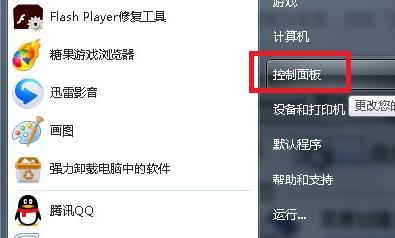
2、点击查询方法旁边的类型,点击“大图标”。
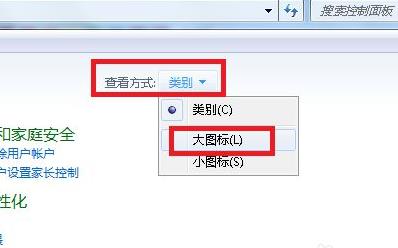
3、随后挑选右边的“管理工具”。
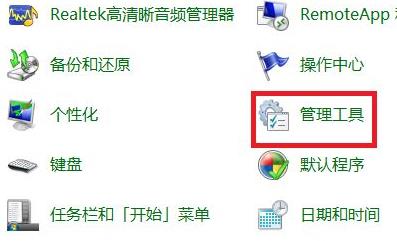
4、双击鼠标进到“服务”。
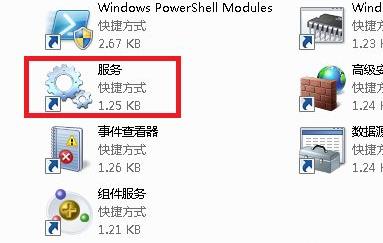
5、在右侧寻找“WindowsModulesInstaller”服务项目。
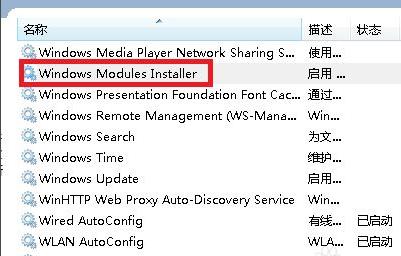
6、最终挑选运行种类,点击“手动”就可以。
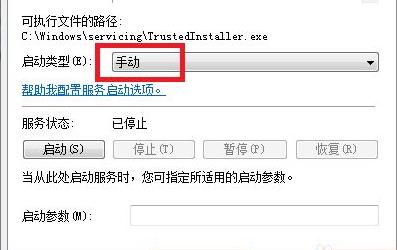
以上是并行配置不正确怎么处理win7详尽实例教程的详细内容。更多信息请关注PHP中文网其他相关文章!
声明:
本文转载于:windows7en.com。如有侵权,请联系admin@php.cn删除
上一篇:帝国cms怎么修改管理员密码下一篇:mysql能查询后10条记录吗

